【PR】本記事はアフィリエイト広告またはプロモーションが含まれています。

今回はPCでゲームをするならおすすめしたいコントローラーをご紹介したいと思います。
こちらHypeXから4月17日に販売され、すぐに売り切れてしまった非常に人気のあるコントローラー!
その名は、HyperX Clutch Gladiate(クラッチ グラディエート)!

私も5月末にやっと手元に届きました!人気の秘密を解明していきますよ!
こんな人におすすめ
・APEXやFORTNITEなどのFPSゲームをやる人
・PCでコントローラーを探している
・XBOX純正の代わりのコントローラーを探している
・コストパフォーマンスの高いコントローラーを探している
HyperX Clutch Gladiate
HyperX Clutch Gladiateの満足度
総合評価:(4)
|
\ この商品の評価 / |
|
|
【機能性】 |
|
| 【操作性】 | |
|
【デザイン】 |
|
| 【価格】 | |
※この評価は筆者の個人的評価です。
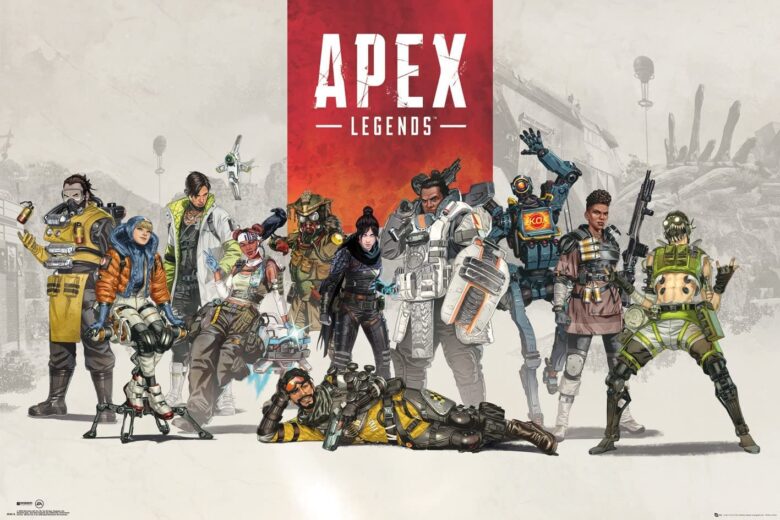


とにかくFPSをやるならおすすめのコントローラーです!
操作性も良い!そして価格も安い!背面ボタンと、トリガーロックで機能も充実!
とりあえず購入しても後悔は無し!ただデザインは好みがわかれるところ。
ということでHyperX Clutch Gladiateのコントローラーの人気の秘密をレビューしていきたいと思います。
内容と外観
内容


◆内容◆
- コントローラー本体(有線接続専用)
- USBケーブル(USB-A to Type-c)※長さ約2.9m
- 取扱説明書
外観

正面から見るとこんな感じ

背面は素早くアクセスが可能な背面ボタンとトリガーロックが付いています。

XBOXの純正コントローラーと比較してみるとボタンの位置は一緒です。
十字キーの形が若干違うくらいです。
製品の特長
背面ボタンの設定

このコントローラーの特長が背面ボタン!
これを設定してみます!

まずは背面中心にあるP1ボタンを長押しします。

続いて、割り当てたいボタンを押します。
例として私は十字キーの上ボタンを割り当てています。

最後に割り当てたい背面ボタンを押して設定完了!


私はAPEXを良くやるのでアイテム選択ボタンを割り当てました!
APEXやる人ならわってくれるはず!
どのボタンでも背面ボタンに割り当て出来てめっちゃ便利!
トリガーロック機能で高速アクション

トリガーロックで素早くトリガー入力出来る!

設定はこのスイッチをスライドするだけ!



ロックした状態だとこれだけボタンの押し込みが変わってきます!
実際試してみると効果が良くわかる!
3.5mmポートも付いている

3.5mmのステレオジャックがお気に入りのヘッドセットを接続できる!
取り外しできるUSBケーブル

ケーブルは脱着出来るので損傷しても交換可能です。
XBOX公認の高い精度
このコントローラースティックの精度がめちゃくちゃ高精細です!
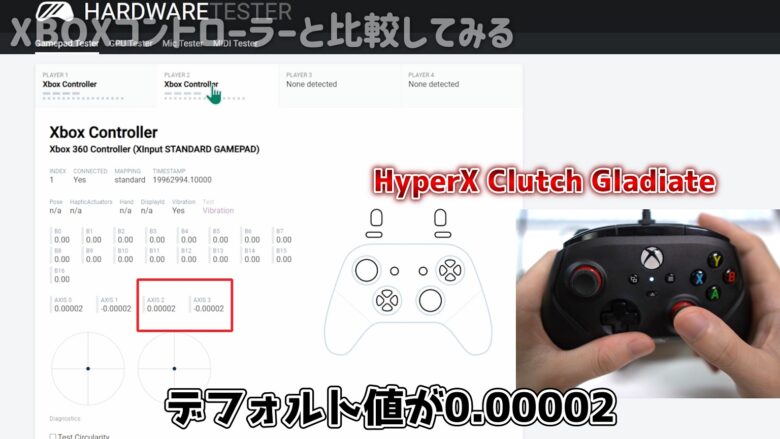
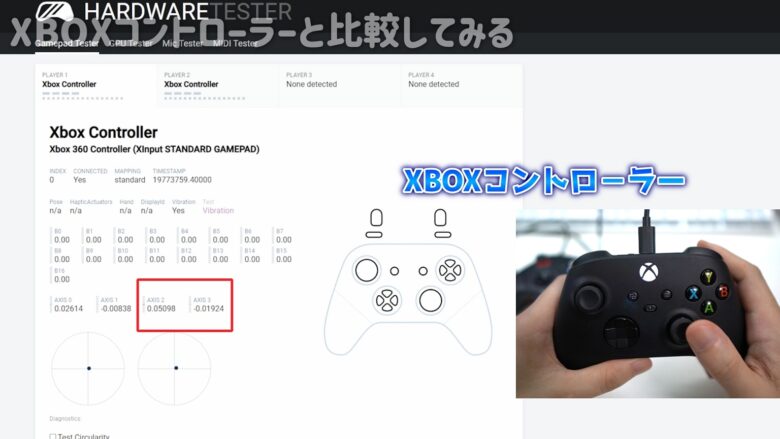
スティックのデフォルトの値の性能が高い!
価格が安い
これだけの機能と性能でそして最後、
とにかく価格が安い!これに尽きます!
AMAZONでも5000円台で購入出来るのでお試しあれ。
まとめ
では最後に簡単にまとめると
良い点まとめ
✔背面ボタンやトリガーロックも付いてグリップや操作性は非常に良いコントローラー!
✔精度が高いのでFPSゲームには非常に向いているコントローラーです。
✔そしてこれだけの機能が付いてコストパフォーマンスが高い製品です!
気になる点としては
XBOXのコントローラーと比べてスティックの戻りの強さを若干感じるかもしれません。
でも慣れと、設定しだいで何とかなるかなと思います
FPS以外でも普通に使えるので
いまPCでコントローラーを探している人は
コチラ(HyperX Clutch Gladiate(クラッチ グラディエート))を検討してみてください!
youtubeではより詳しく紹介しているので気になったらチェックしてみてください。

